VC6.0 directories 默认设置
- 格式:pdf
- 大小:346.49 KB
- 文档页数:4

关于解决“Compiling... ,Error spawning cl.exe”的问题可能很多人在安装VC 6.0后有过点击“Compile”或者“Build”后被出现的“Compiling... ,Error spawning cl.exe”错误提示给郁闷过。
很多人的选择是重装,实际上这个问题很多情况下是由于路径设置的问题引起的,“CL.exe”是VC使用真正的编译器(编译程序),其路径在“VC根目录\VC98\Bin”下面,你可以到相应的路径下找到这个应用程序。
因此问题可以按照以下方法解决:打开vc界面点击VC“TOOLS(工具)”—>“Option(选择)”—>“Directories(目录)”—>“Show directories for”重新设置“Excutable Fils、Include Files、Library Files、Source Files”的路径。
有时甚至可能就一个盘符的不同(例如你的VC装在C,但是这些路径全部在D),改过来就OK了。
如果你安装了宏为世纪“全国计算机等级考试上机考试模拟系统”并且按照初始路径安装的,则除了把上机考试模拟系统安装在电脑中,同时还会自动把Visual C++6.0 mini版(也叫精简版)安装到你的电脑中,此时相关文件所在路径应为(请注意以下红色字体部分):executatble files:C:\Program Files\宏为二级C上机模拟系统\VC\VC6.0mini\Common\MSDev98\BinC:\Program Files\宏为二级C上机模拟系统\VC\VC6.0mini\VC98\BINC:\Program Files\宏为二级C上机模拟系统\VC\VC6.0mini\Common\TOOLSC:\Program Files\宏为二级C上机模拟系统\VC\VC6.0mini\Common\TOOLS\WINNTinclude files:C:\Program Files\宏为二级C上机模拟系统\VC\VC6.0mini \VC98\INCLUDEC:\Program Files\宏为二级C上机模拟系统\VC\VC6.0mini \VC98\MFC\INCLUDEC:\Program Files\宏为二级C上机模拟系统\VC\VC6.0mini \VC98\ATL\INCLUDElibrary files:C:\Program Files\宏为二级C上机模拟系统\VC\VC6.0mini \VC98\LIBC:\Program Files\宏为二级C上机模拟系统\VC\VC6.0mini \VC98\MFC\LIBsource files:C:\Program Files\宏为二级C上机模拟系统\VC\VC6.0mini \VC98\MFC\SRCC:\Program Files\宏为二级C上机模拟系统\VC\VC6.0mini \VC98\MFC\INCLUDEC:\Program Files\宏为二级C上机模拟系统\VC\VC6.0mini \VC98\ATL\INCLUDEC:\Program Files\宏为二级C上机模拟系统\VC\VC6.0mini \VC98\CRT\SRC如果你装在其他地方,则仿照其路径变通就行,主要是Common和VC98这两个主要的文件夹的设置位置与实际位置一致就行了.。
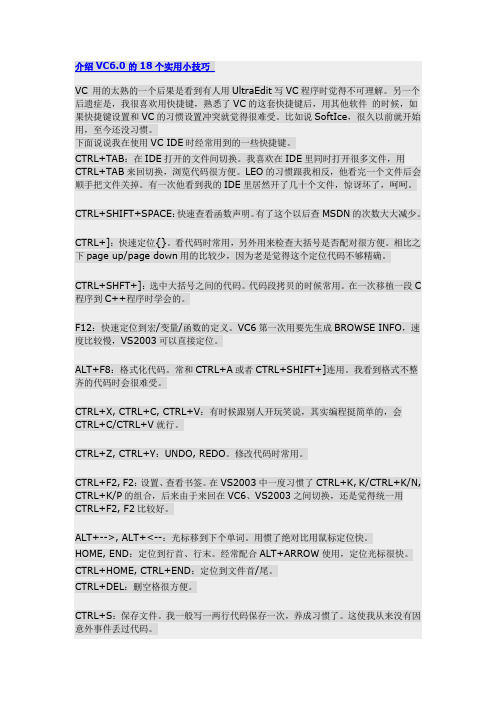
介绍VC6.0的18个实用小技巧VC 用的太熟的一个后果是看到有人用UltraEdit写VC程序时觉得不可理解。
另一个后遗症是,我很喜欢用快捷键,熟悉了VC的这套快捷键后,用其他软件的时候,如果快捷键设置和VC的习惯设置冲突就觉得很难受。
比如说SoftIce,很久以前就开始用,至今还没习惯。
下面说说我在使用VC IDE时经常用到的一些快捷键。
CTRL+TAB:在IDE打开的文件间切换。
我喜欢在IDE里同时打开很多文件,用CTRL+TAB来回切换,浏览代码很方便。
LEO的习惯跟我相反,他看完一个文件后会顺手把文件关掉。
有一次他看到我的IDE里居然开了几十个文件,惊讶坏了,呵呵。
CTRL+SHIFT+SPACE:快速查看函数声明。
有了这个以后查MSDN的次数大大减少。
CTRL+]:快速定位{}。
看代码时常用,另外用来检查大括号是否配对很方便。
相比之下page up/page down用的比较少,因为老是觉得这个定位代码不够精确。
CTRL+SHFT+]:选中大括号之间的代码。
代码段拷贝的时候常用。
在一次移植一段C 程序到C++程序时学会的。
F12:快速定位到宏/变量/函数的定义。
VC6第一次用要先生成BROWSE INFO,速度比较慢,VS2003可以直接定位。
ALT+F8:格式化代码。
常和CTRL+A或者CTRL+SHIFT+]连用。
我看到格式不整齐的代码时会很难受。
CTRL+X, CTRL+C, CTRL+V:有时候跟别人开玩笑说,其实编程挺简单的,会CTRL+C/CTRL+V就行。
CTRL+Z, CTRL+Y:UNDO, REDO。
修改代码时常用。
CTRL+F2, F2:设置、查看书签。
在VS2003中一度习惯了CTRL+K, K/CTRL+K/N, CTRL+K/P的组合,后来由于来回在VC6、VS2003之间切换,还是觉得统一用CTRL+F2, F2比较好。
ALT+-->, ALT+<--:光标移到下个单词。

Win8.1下安装VC++6.0问题解决方法首先我的操作系统是windows 8.1专业版64位我安装的VC++6.0是从这个链接(/jsj08)下载的安装路径选择了默认安装路径(C:\Program Files (x86)\Microsoft Visual Studio)一.首先按照网友的方法修改MSDEV.EXE和快捷方式,(参考链接/thread-1536954-1-1.html)具体做法:1·右击选择“属性”。
在弹出的属性窗口中,选择“快捷方式”选项卡,点击2.在下图的窗口中修改“MSDEV.EXE”文件名为“MSDEV3.EXE”(需要管理员权限)。
3.同时在VC++属性窗口中修改“目标”。
点击“确定”。
4·再点击便可打开。
(是在后面步骤进行完才会出现)。
二.解决(打开选项)不能用的方法参考链接:/content/13/0616/11/12470673_293218791.shtml解决方法:下载Filetool.exe的工具(上网搜就可以)FileTool.exe使用方法:1. 下载FileTool.exe,并解压(最好放在某磁盘的根目录下,方便查找。
我的就放在D盘根目录下。
)2. 打开VC6.0,点击File-Open Workspace,选择刚解压出来的FileTool.dsw,并确定3. 点击Bulid(组建)-Build FileTool.dll,生成FileTool.dll文件(在D:\FileTool\Debug目录下)4. 在VC6.0中点击Tools(工具)-Customize(定制)5. 在出现的“Customize(定制)”对话框中,点击Add-Ins and Macro Files(附加项和宏文件)标签6. 点击Browse(浏览),在文件类型下选 dll ,定位刚才生成的dll文件(D:\FileTool\Debug),点击确定,然后点击OK保存设置(这里要用管理员身份运行vc)(如果上述过程不顺利则直接跳至步骤24)7. 此时VC中会出现一个上面只有两个图标的工具栏,点击A就是添加文件到工程,点击O就是打开文件8. 还是在VC6.0中点击Tools(工具)-Customize(定制)9. 在Customize(定制)对话框中点击Keboard(键盘)标签10. 从Category(类别)的下拉菜单框中选择File(文件)11.在Commands(命令)窗口中选择FileOpen12.在Current keys(当前键)窗口中选择CTRL+O条目,并点击Remove(移去)(如果有的话)13.从Category(类别)的下拉菜单框中选择Project(工程)14.在Commands(命令)窗口中选择InsertFilesIntoProject,如果之前给它注册了快捷键,则按照上面所说步骤移除之,默认情况下它是没有快捷键的15.从Category(类别)的下拉菜单框中选择Add-Ins16.这时Commands窗口中应该已经多出了AddFileToProject和OpenFile两个条目,可以给它们分配快捷键了,选择 OpenFile条目,然后点击Press New Shortcut Key(按下新快捷键)输入框,按下想设置的快捷键或快捷键组合(直接在键盘上点),如CTRL+O。
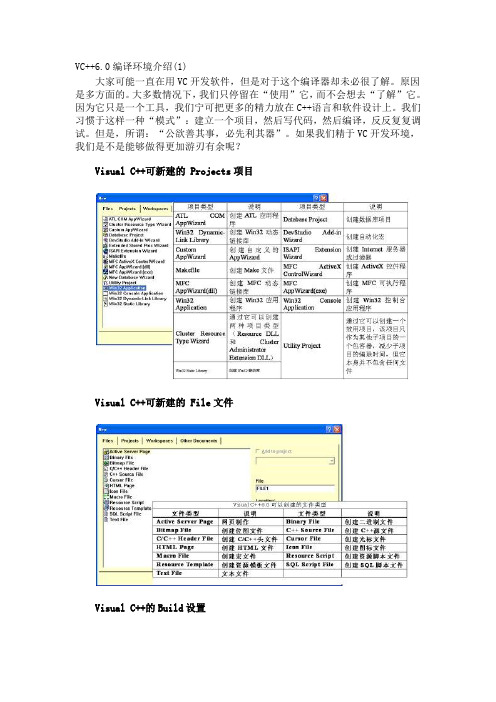
VC++6.0编译环境介绍(1)大家可能一直在用VC开发软件,但是对于这个编译器却未必很了解。
原因是多方面的。
大多数情况下,我们只停留在“使用”它,而不会想去“了解”它。
因为它只是一个工具,我们宁可把更多的精力放在C++语言和软件设计上。
我们习惯于这样一种“模式”:建立一个项目,然后写代码,然后编译,反反复复调试。
但是,所谓:“公欲善其事,必先利其器”。
如果我们精于VC开发环境,我们是不是能够做得更加游刃有余呢?Visual C++可新建的 Projects项目Visual C++可新建的 File文件Visual C++的Build设置pile TEST.cpp选项只编译当前文件而不调用链接器或其它工具。
输出窗口将显示编译过程检查出的错误或警告信息,在错误信息处单击鼠标右键,可以得到错误代码的位置2. Build TEST.exe 选项对最后修改过的源文件进行编译和链接3. Rebuild All选项该选项允许用户编译所有的源文件,而不管它们何时曾经被修改过4. Batch Build选项该选项能单步重新建立多个工程文件,并允许用户指定要建立的项目类型.VC提供了两种目标应用程序类型 Win32 Release(发行版)、Win32 Debug(调试版)。
我们先来看一下VC的处理流程,大致分为两步:编译和连接。
源文件通过编译生成了.obj文件;所有.obj文件和.lib文件通过连接生成.exe文件或.dll 文件。
下面,我们分别讨论这两个步骤的一些细节。
工程配置对话框在这个对话框中,左上方的下拉列表框用于选择一种工程配置,包括有Win32 Debug、Win32 Release和All Configurations(指前两种配置一起),某些选项在不同的工程配置中有不同的缺省值。
左边的树形视图给出了当前工程所有的文件及分类情况。
如果我们把工程“Schedule”置为高亮显示(正如图9-1那样),对话框的右边就会出现总共十个选项卡,其中列出了与工程有关的各种选项,不少选项卡中有一个Reset按钮,按下它后可以把选项卡内的各项设置恢复到生成工程时的初始值。
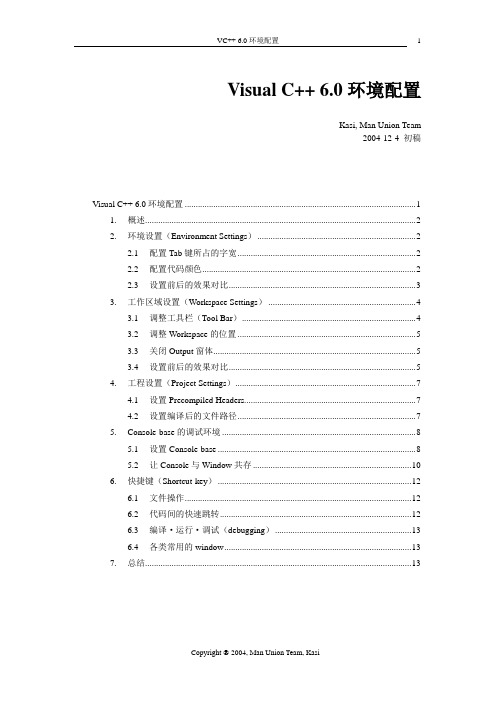
Visual C++ 6.0环境配置Kasi, Man Union Team2004-12-4 初稿Visual C++ 6.0环境配置 (1)1. 概述 (2)2. 环境设置(Environment Settings) (2)2.1 配置Tab键所占的字宽 (2)2.2 配置代码颜色 (2)2.3 设置前后的效果对比 (3)3. 工作区域设置(Workspace Settings) (4)3.1 调整工具栏(Tool Bar) (4)3.2 调整Workspace的位置 (5)3.3 关闭Output窗体 (5)3.4 设置前后的效果对比 (5)4. 工程设置(Project Settings) (7)4.1 设置Precompiled Headers (7)4.2 设置编译后的文件路径 (7)5. Console-base的调试环境 (8)5.1 设置Console-base (8)5.2 让Console与Window共存 (10)6. 快捷键(Shortcut-key) (12)6.1 文件操作 (12)6.2 代码间的快速跳转 (12)6.3 编译.运行.调试(debugging) (13)6.4 各类常用的window (13)7. 总结 (13)1. 概述一个好的环境,能让你的工作事半功倍。
下面是我个人对VC++6.0的环境配置,仅供抛砖引玉之用。
2. 环境设置(Environment Settings)此设置针对与所有工程有效。
打开目录2.1 配置Tab键所占的字宽一般所来,Tab在各个程序中字宽为8,而VC默认把其设为4。
我们将其改回8,好处是,当将代码从VC复制到其它程序(如notepad)时,代码不会变乱(不对齐)。
如图:2.2 配置代码颜色改动代码的颜色,给我们看代码带来方便。
个人的具体配置,可依据个人的喜好。
2.3 设置前后的效果对比代码显示的效果Tab字宽对“从VC中复制出来的代码”的影响3. 工作区域设置(Workspace Settings)我个人的感觉,写代码,就要让代码的可视区域最大,尽量释放代码的显示空间。

Vc++ 6.0 菜单的基本操作凡是从CWnd派生的类,它们既可以接收标准消息,也可以接收命令消息和通告消息。
而对于那些从CCmdTarget派生的类,则只能接收命令消息和通告消息,不能接收标准消息。
响应菜单项命令的顺序依次是:视类,文档类,框架类,最后才是应用程序类。
基本菜单操作:1. 标记菜单:可以通过CWnd的成员函数:GetMenu来获得指向菜单栏的指针,在框架类的OnCreate函数中,加入以下代码GetMenu()->GetSubMenu(0)->CheckMenuItem(0,MF_BYPOSITION|MF_C HECKED);2. 默认菜单项:分隔栏在子菜单中占据索引位置,一个子菜单只有一个默认菜单项GetMenu()->GetSubMenu(0)->SetDefaultItem(1,TRUE);3. 图形标记菜单:m_bitmap.LoadBitmap(IDB_BITMAP1);GetMenu()->GetSubMenu(0)->SetMenuItemBitmaps(0,MF_BYPOSITION ,&m_bitmap,&m_bitmap);图形标记菜单上显示的位图的尺寸有固定的标准,我们创建的位图太大了,只显示了当前位图左上角的一小部分内容,通过GetSystemMetrics函数可以得到图形标记菜单上显示的位图的尺寸。
当该参数的值为SM_XMENUCHECK or SM_CYMENUCHECK时,这个函数将获取标记菜单项上标记图形的默认尺寸。
CString类提供了一个名为Format的函数,这个函数可以按照一定的格式把内容格式,然后将结果保存到CString类型的字符串对象中。
4. 禁用菜单项一旦在CMainFrame类的构造函数中把成员变量m_bAutoMenuEnable设置为FALSE后,就不需要对ON_UPDATE_COMMAND_UI或ON_COMMAND消息进行响应处理了,CMenu 类的EnableMenuItem函数将能够正常工作。
1.检测程序中的括号是否匹配把光标移动到需要检测的括号(如大括号{}、方括号[]、圆括号()和尖括号<>)前面,键入快捷键“Ctrl+]”。
如果括号匹配正确,光标就跳到匹配的括号处,否则光标不移动,并且机箱喇叭还会发出一声警告声。
2.查看一个宏(或变量、函数)的宏定义把光标移动到你想知道的一个宏上,就比如说最常见的DECLARE_MAP_MESSAGE上按一下F12(或右键菜单中的Go To Defition Of …),如果没有建立Browse files,会出现提示对话框,确定,然后就会跳到定义那些东西的地方。
相当可喜的是,它也可以看到Microsoft定义的系统宏,非常good.3.格式化一段乱七八糟的源代码选中那段源代码,按ATL+F8。
4.在编辑状态下发现成员变量或函数不能显示删除该项目扩展名为.ncb文件,重新打开该项目。
5.如何整理ClassView视图中大量的类可以在classview 视图中右键新建文件夹(new folder),再把具有相近性质的类拖到对应的文件夹中,使整个视图看上去清晰明了.6.定位预处理指定在源文件中定位光标到对称的#if, #endif,使用Ctrl+K.7.如何添加系统中Lib到当前项目在Project | Settings | Link | Object/library modules:输入Lib名称,不同的Lib之间用空格格开.8.如何添加系统中的头文件(.h)到当前项目.#include ,告诉编译到VC系统目录去找;使用#include "FileName.h",告诉编译在当前目录找.9.如何在Studio使用汇编调试在WorkBench的Debugger状态下按CTRL+F7.10.怎样处理ClassZiard找不到的系统消息如果要在ClassWizard中处理WM_NCHITTEST等系统消息,请在ClassWizard中Class Info页中将Message filter改为Window就有了.11.如何干净的删除一个类先从Workspace中的FileView中删除对应的.h和.cpp文件,再关闭项目,从实际的文件夹中删除对应的.h 和.cpp文件与.clw文件。
Win10中安装VC6.0及相关插件详解Swjtu Lgy1.下面以64位Windows10安装为例,右单击VC6.0安装镜像文件,将其加载到虚拟光驱中:2.设置虚拟光驱中的VC6CN目录中的setup.exe文件的兼容性如下图所示:3.右单击setup.exe,选择以“管理员身份运行”程序。
4.依次选择“是”->“下一步”等,输入姓名、公司名称(自行确定),后面都用默认安装。
5.选“否”6.选择定制安装“Custom”7.取消Data Access选项(如果选中则安装不成功)。
8.默认选“OK”。
9.选“否”。
10.选“否”。
11.选“是”12.安装成功13.接下来安装VC6.0打开文件的补丁程序(微软为解决VC在WIN7后系统中添加和打开文件时出现系统崩溃的问题给的补丁程序)14.64位系统复制相关文件到C:\Program Files (x86)\Microsoft Visual Studio\Common\MSDev98\AddIns\中;32位系统复制相关文件到C:\Program Files\Microsoft Visual Studio\Common\MSDev98\Ad dIns\中;15.右单击64位系统VC补丁执行文档进行注册16.注册成功17.启动VC,选择“工具”→“定制”→“附加项和宏文件”,选中其中的“FileTool …..”,关闭。
18.将出现的兰底白字“A O”选项拖放到工具栏上,以后就用这两个工具代替软件中原来的“添加文件”和“打开文件”功能。
19.安装番茄插件,是Visual Studio助手,可以在进行代码编写时自动识别各种关键字,系统函数,成员变量自动给出相关提示等。
20.同样还要将VA_X.dll复制到C:\Users\user\AppData\Local\VisualAssist中。
21.安装行号插件,VC6.0显示行号的插件,很好很强大的显行号插件,使用VC6.0编程的朋友再也不用烦恼没有行号的编程环境了。
VC6.0 directories 默认设置
directories for Platform SDK (for XPSP2) Excutable:
C:\PROGRAM FILES\MICROSOFT VISUAL STUDIO\COMMON\MSDEV98\BIN
C:\PROGRAM FILES\MICROSOFT VISUAL STUDIO\VC98\BIN
C:\PROGRAM FILES\MICROSOFT VISUAL STUDIO\COMMON\TOOLS
C:\PROGRAM FILES\MICROSOFT VISUAL STUDIO\COMMON\TOOLS\WINNT
C:\Program Files\Microsoft Platform SDK for Windows XP SP2\bin\winnt C:\Program Files\Microsoft Platform SDK for Windows XP SP2\bin
C:\WINDOWS\system32
C:\WINDOWS
C:\WINDOWS\System32\Wbem
E:\VC++6.0
...
Include:
C:\Program Files\Microsoft Platform SDK for Windows XP SP2\include D:\Program Files\Platform SDK for XPSP2\Include
C:\PROGRAM FILES\MICROSOFT VISUAL STUDIO\VC98\INCLUDE C:\PROGRAM FILES\MICROSOFT VISUAL STUDIO\VC98\MFC\INCLUDE
C:\PROGRAM FILES\MICROSOFT VISUAL STUDIO\VC98\ATL\INCLUDE
C:\Program Files\Microsoft Speech SDK 5.1\Include
Labrary:
C:\Program Files\Microsoft Platform SDK for Windows XP SP2\lib
C:\PROGRAM FILES\MICROSOFT VISUAL STUDIO\VC98\LIB
C:\PROGRAM FILES\MICROSOFT VISUAL STUDIO\VC98\MFC\LIB C:\Program Files\Microsoft Speech SDK 5.1\Lib\i386
Source:
C:\PROGRAM FILES\MICROSOFT VISUAL STUDIO\VC98\MFC\SRC C:\PROGRAM FILES\MICROSOFT VISUAL STUDIO\VC98\MFC\INCLUDE
C:\PROGRAM FILES\MICROSOFT VISUAL STUDIO\VC98\ATL\INCLUDE
C:\PROGRAM FILES\MICROSOFT VISUAL STUDIO\VC98\CRT\SRC C:\Program Files\Microsoft Speech SDK 5.1\Tools\Comp\TTS
C:\Program Files\Microsoft Speech SDK 5.1\Tools\Comp
C:\Program Files\Microsoft Speech SDK 5.1\Tools\Comp\Common\CPP C:\Program Files\Microsoft Speech SDK 5.1\Samples\CPP
C:\Program Files\Microsoft Speech SDK 5.1\Samples\CPP\TTSApp
C:\Program Files\Microsoft Speech SDK 5.1\Samples\CPP\SimpleTelephony。